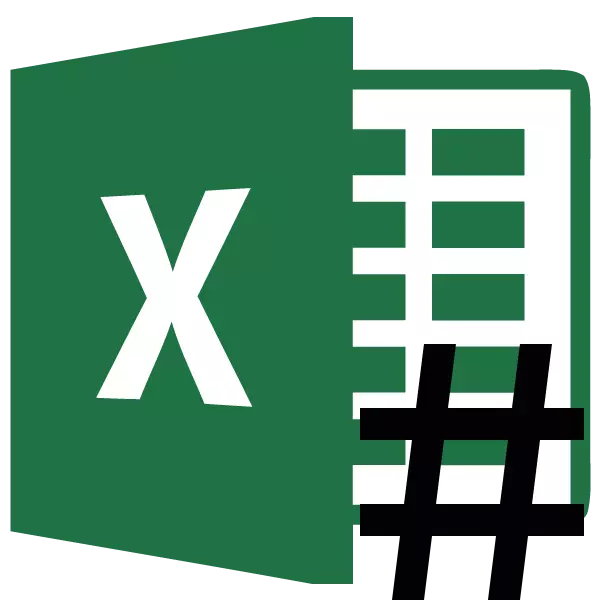
Mnogi uporabniki so opazili, da pri delu v Microsoft Excelu obstajajo primeri, ko v celicah med nizom podatkov namesto številk, ikone pojavijo v obliki rešetk (#). Seveda je nemogoče delati z informacijami v tem obrazcu. Obravnavamo razloge za določen problem in poiščite njeno rešitev.
Rešitev
Lattinte znak (#) ali, kako jo klicati bolj pravilno, se OCTOTORP prikaže v teh celicah na posebnem listu, v katerem se podatki ne ujemajo z mejami. Zato se vizualno nadomestijo s temi simboli, čeprav v resnici med izračuni, bo program deloval po vseh enakih vrednosti, in ne tistih, ki se prikažejo na zaslonu. Kljub temu pa podatki za uporabnika ne ostanejo identificirani, vendar to pomeni, da je problem odpravljanja problema pomemben. Seveda lahko vidite dejanske podatke in izvajate operacije z njimi skozi niz formul, vendar za mnoge uporabnike ni izhod.
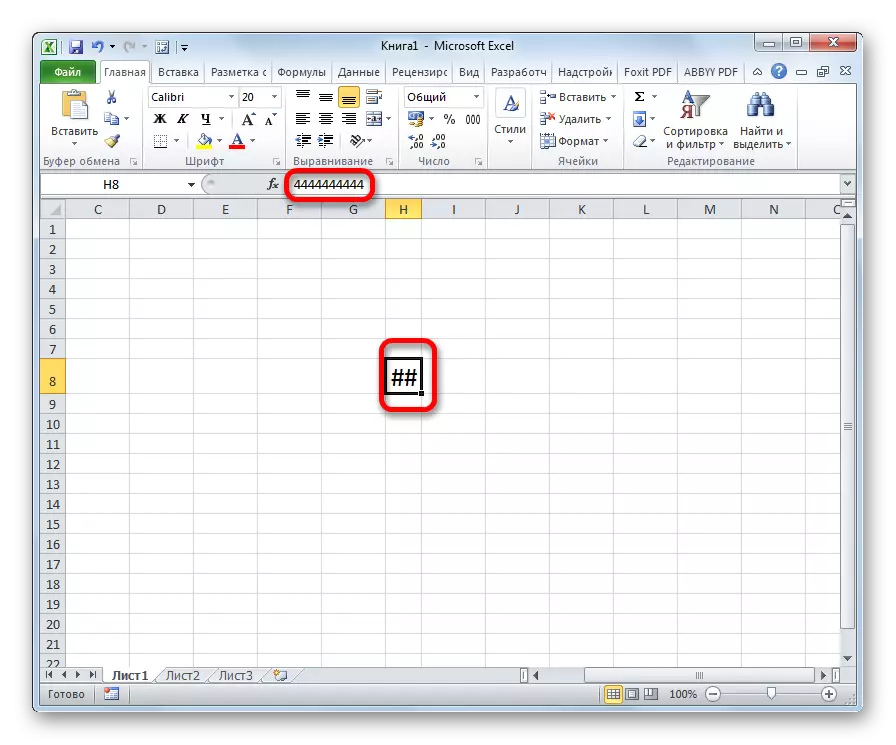
Poleg tega se je pojavila stare različice programa Lattice, če je v celici v celici več kot 1024 znakov v celični besedilu kot 1024. Toda, ki se začne od Excela 2010, je bila ta omejitev odstranjena.
Ugotovimo, kako rešiti določen problem z zaslonom.
Metoda 1: Ročna širitev meja
Najlažji in intuitiven način za večino uporabnikov, da razširijo meje celic, in to pomeni, in reševanje problema z zaslonom za rešetke namesto številk, ročno pa je, da povlečete meje stolpcev.
To je zelo preprosto. Vzpostavljamo kurzor na meji med stolpci na koordinatni plošči. Čakamo, da kurzor ne obrne puščice v dve smeri. Z levim gumbom miške in zapiranje, potegnite meje, dokler ne vidite, da vsi podatki vsebujejo.
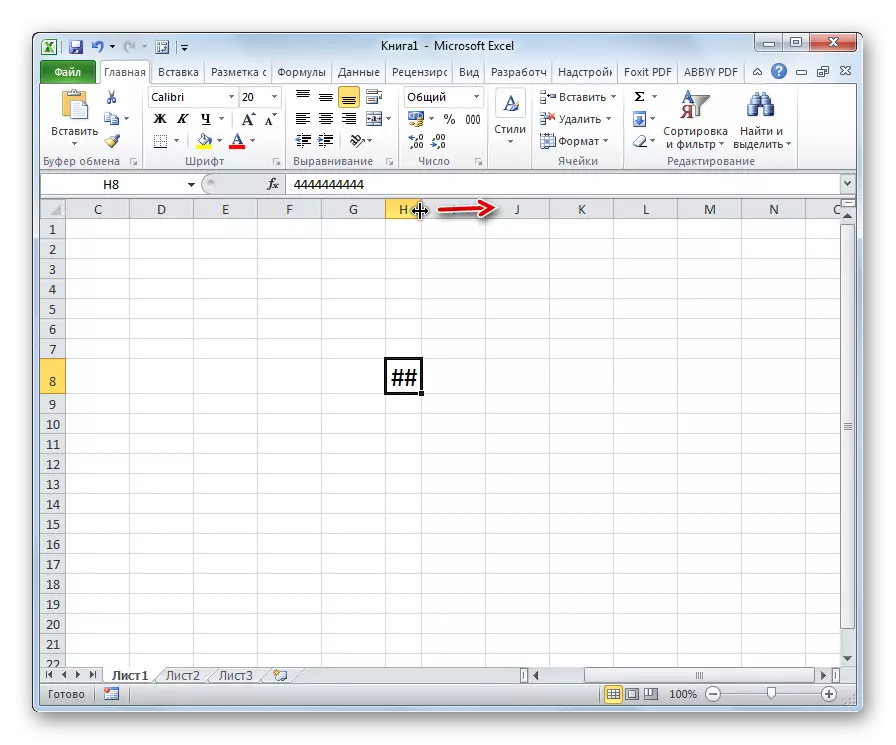
Po tem postopku se bo celica povečala in namesto rešetke, se bodo pojavile številke.
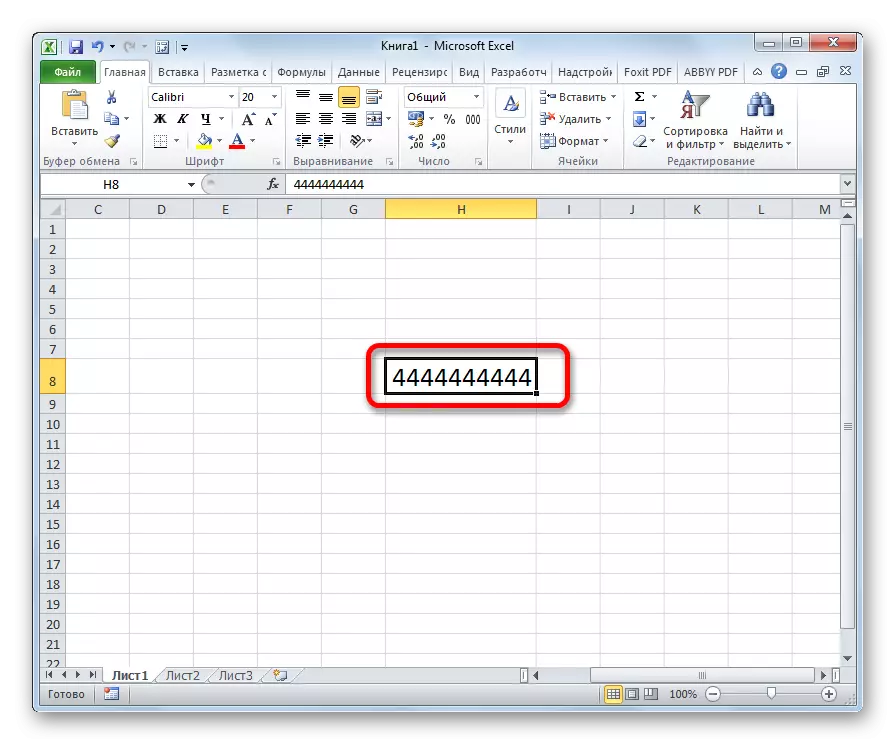
Metoda 2: Zmanjšanje pisave
Seveda, če obstaja samo en ali dva stolpca, v katerem se podatki ne prilegajo v celice, je stanje preprosto pritrjeno z zgoraj opisano metodo. Toda kaj storiti, če obstaja veliko takšnih stolpcev. V tem primeru, da rešite problem, lahko uporabite zmanjšanje pisave.
- Osvetlimo območje, v katerem želimo zmanjšati pisavo.
- Medtem ko je na kartici "Domov" na traku v orodni blok pisave, odprite obliko spreminjanja pisave. Postavimo kazalnik, ki je manj kot tisti, ki je trenutno določen. Če se podatki ne sprejmejo v celicah, parametre nastavite še manj, dokler ne dosežete želenega rezultata.
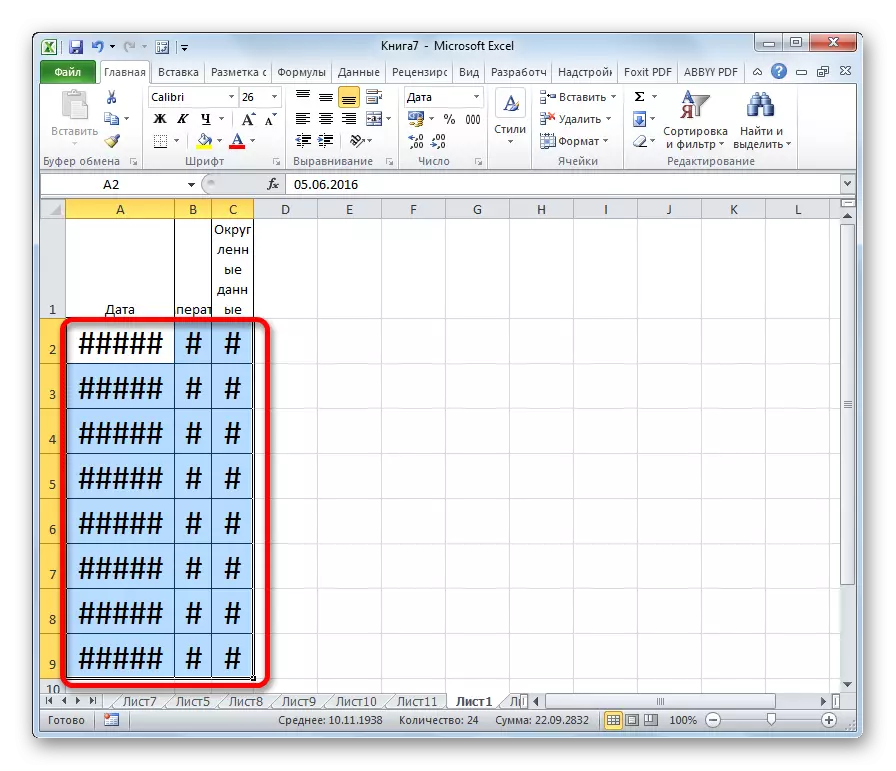
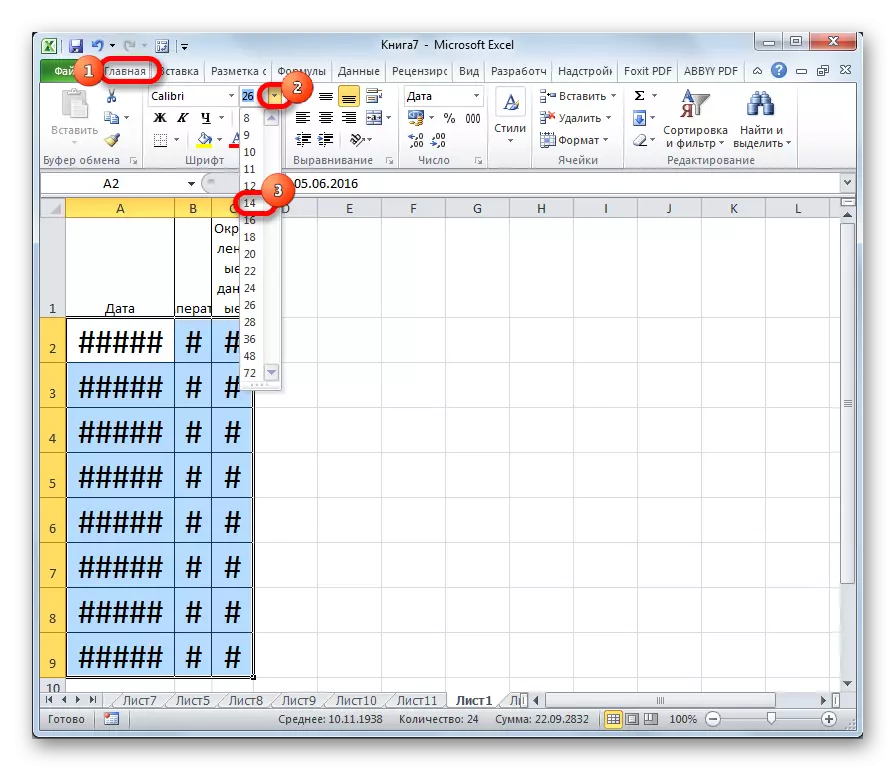
3. način: širina
Obstaja drug način, da spremenite pisavo v celicah. To se opravi skozi oblikovanje. Velikost znakov ne bo enaka za celotno območje, vsak stolpec pa bo imel zadostno vrednost za prilagoditev podatkov v celico.
- Izberite vrsto podatkov, na katerih bomo izdelali operacijo. Kliknite desni gumb miške. V kontekstnem meniju izberite vrednost »Celic Format ...«.
- Okno oblikovanja se odpre. Pojdite na zavihek "Poravnava". Ptico namestite blizu parametra "širine". Za zagotovitev sprememb kliknite gumb "OK".
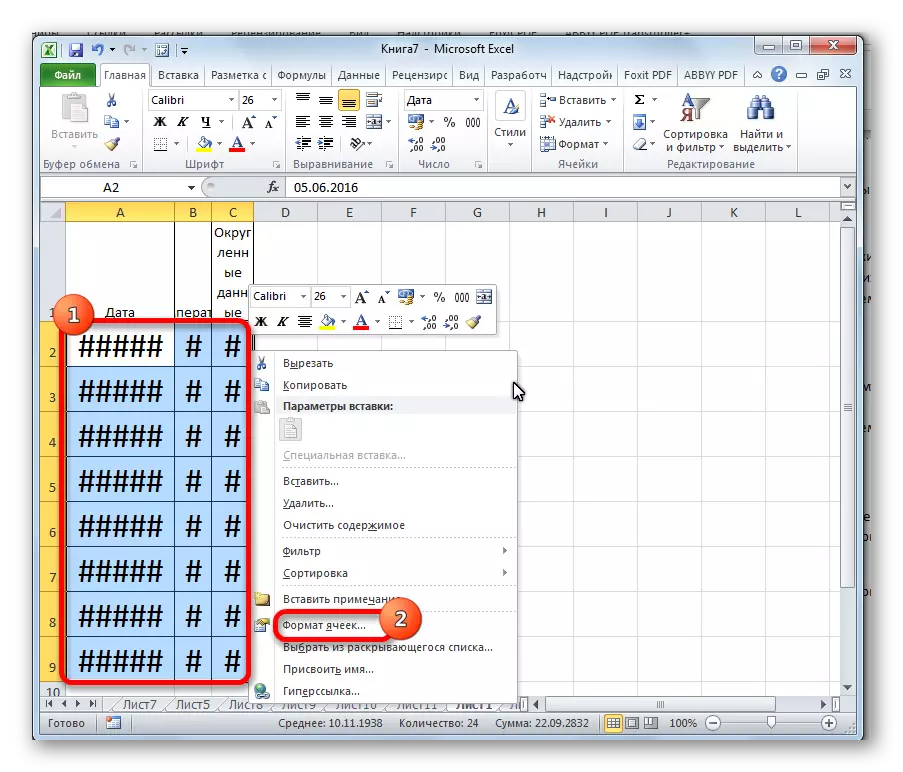
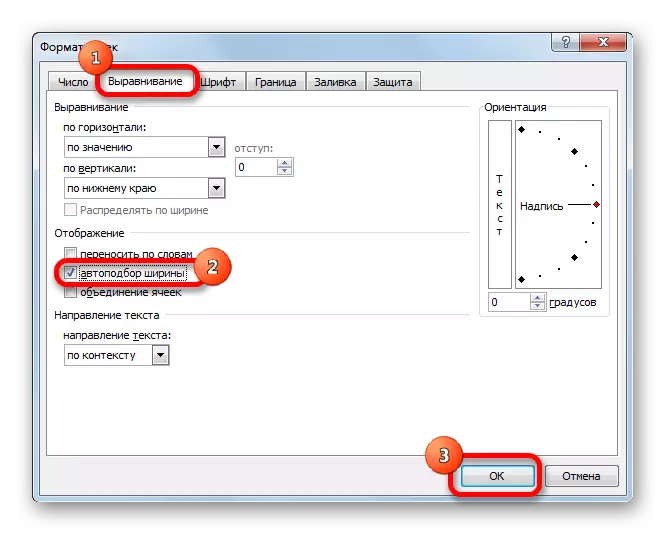
Kot lahko vidimo, po tem, se pisava v celicah zmanjšala, tako da se podatki v njih v celoti prilagodijo.
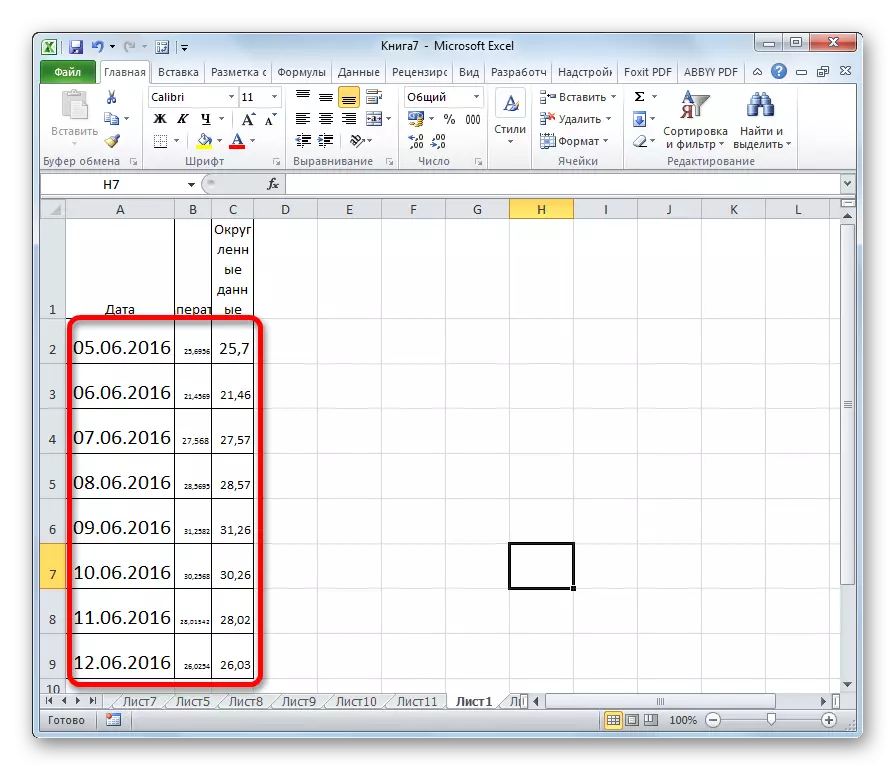
Metoda 4: Sprememba numeričnega formata
Na samem začetku je bil vzpostavljen pogovor, da je bil v starih različicah Excela omejena na število znakov v eni celici med namestitvijo besedilnega formata. Ker je kar veliko število uporabnikov še naprej upravljalo to programsko opremo, bomo ustavili in rešili določen problem. Za izogibanje tej omejitvi, boste morali spremeniti obliko s tekstovno na skupnem.
- Izberite Oblikovano območje. Kliknite desni gumb miške. V meniju, ki se prikaže, kliknite na element "Celic Format ...".
- V oknu za oblikovanje pojdite na zavihek »Številka«. V parametrih "numeričnih formatov", smo spremenili "Besedilo" vrednost na "pogoste". Kliknite na gumb "OK".
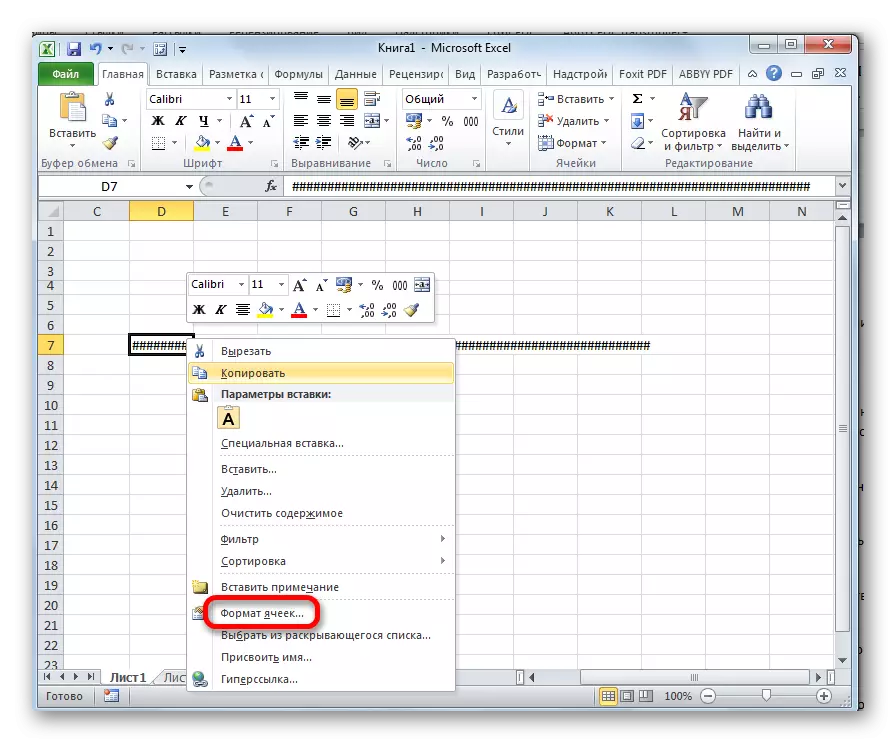
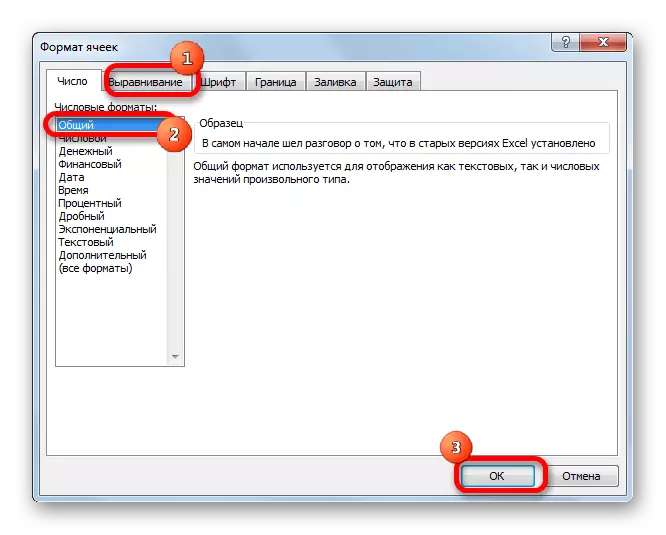
Zdaj se omejitev odstrani in v celici bo pravilno prikazana poljubno število znakov.
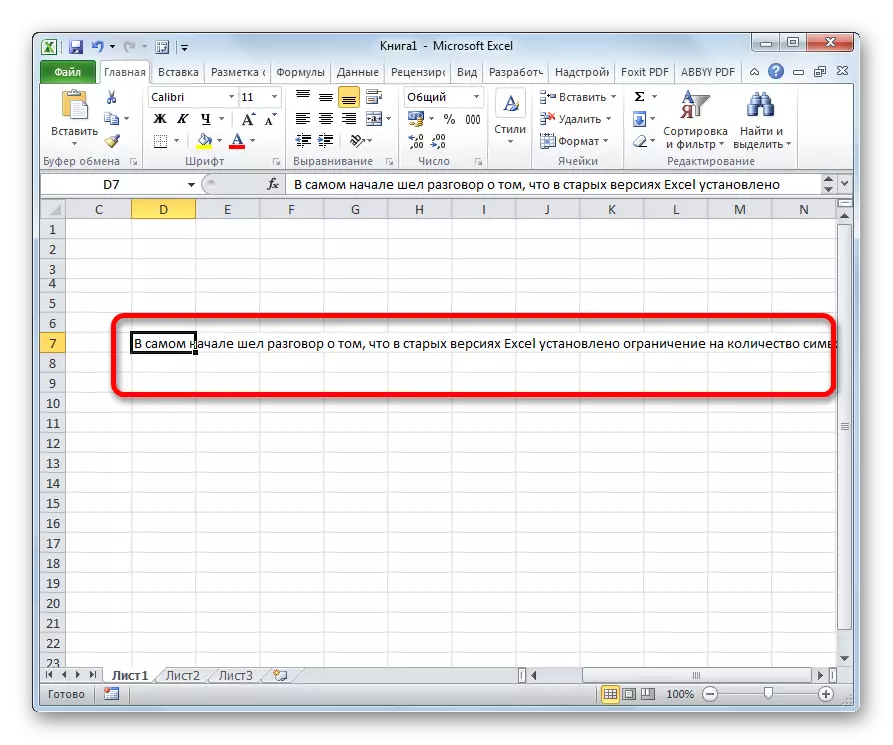
Format na traku lahko spremenite tudi v zavihku Domov v orodici »ŠTEVIL«, tako da izberete ustrezno vrednost v posebnem oknu.
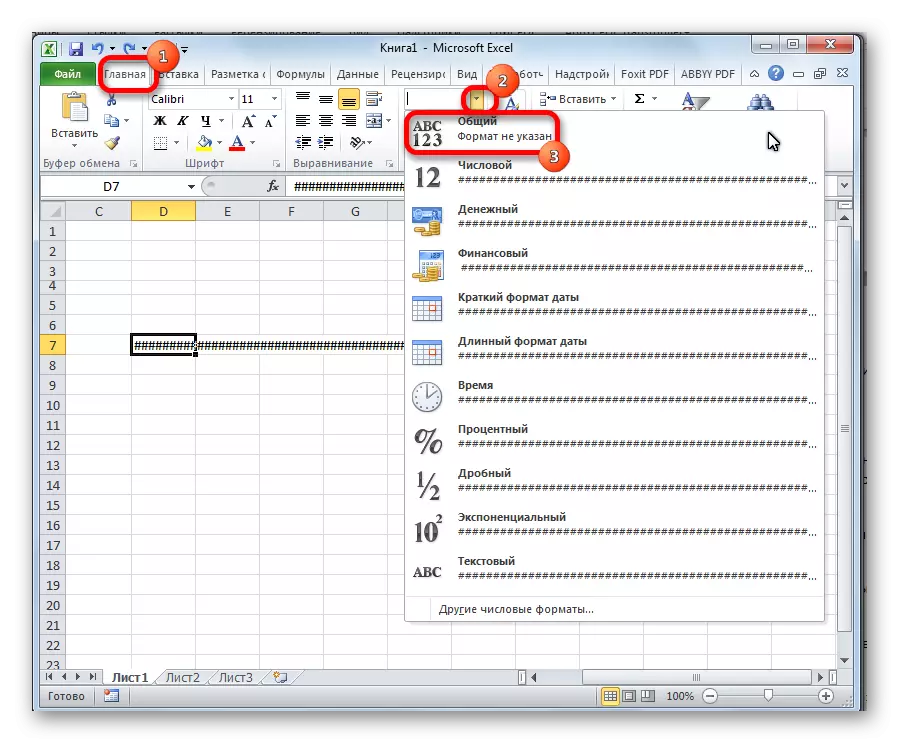
Kot lahko vidite, zamenjajte oktororp v številkah ali drugih pravilnih podatkih v programu Microsoft Excel ni tako težko. Če želite to narediti, morate razširiti stolpce ali zmanjšati pisavo. Za stare različice programa je pomembna besedilna oblika.
